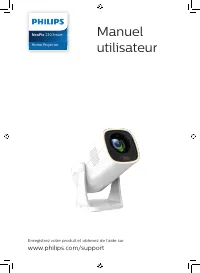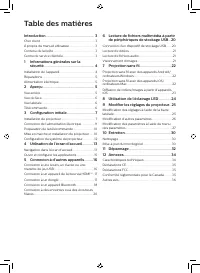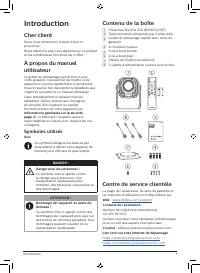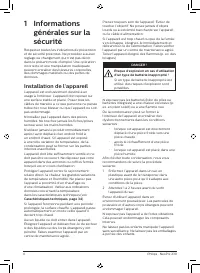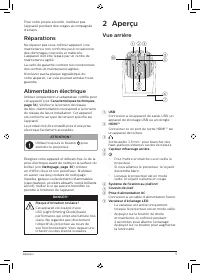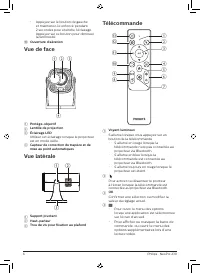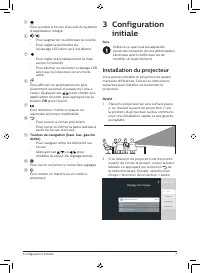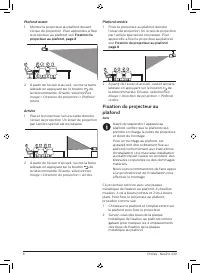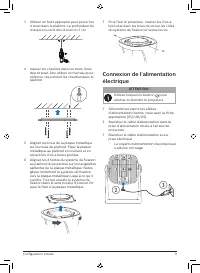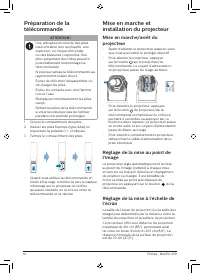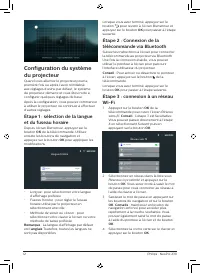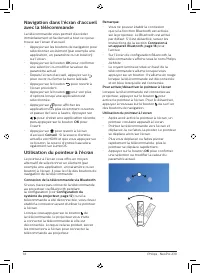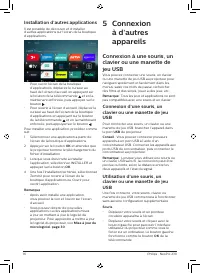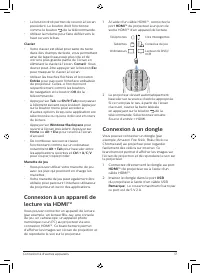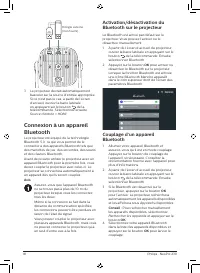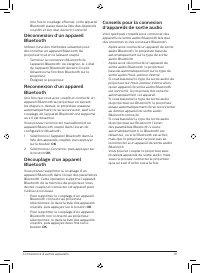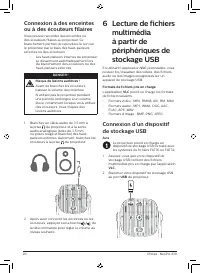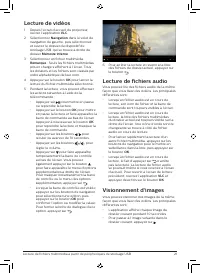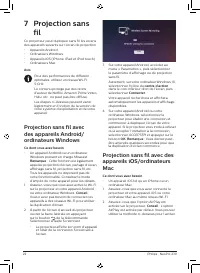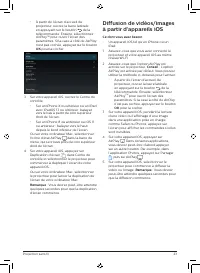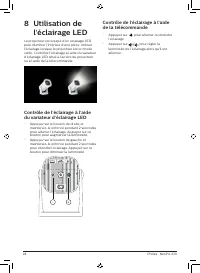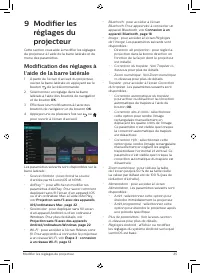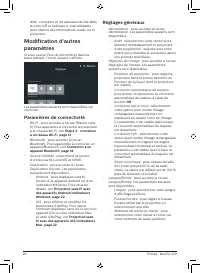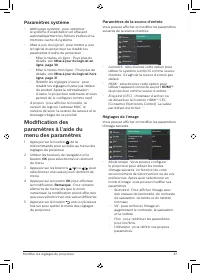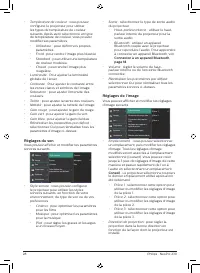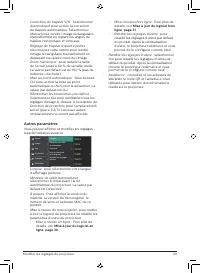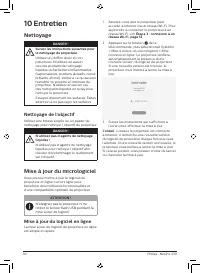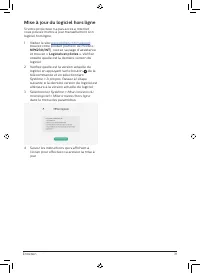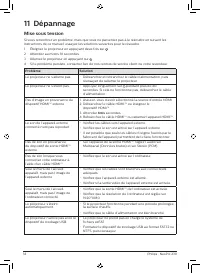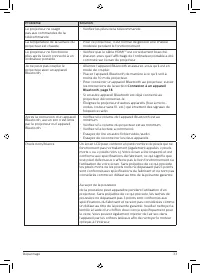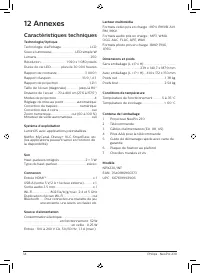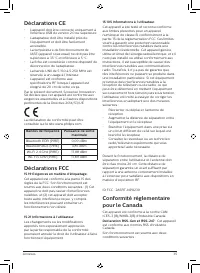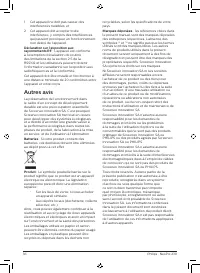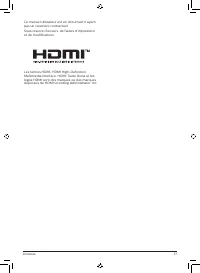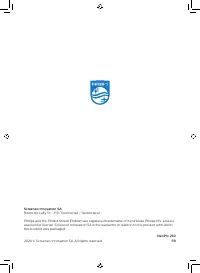Page 2 - Table des matières
Introduction ����������������������������������������������������� 3 Cher client .............................................................................. 3À propos du manuel utilisateur .................................... 3Contenu de la boîte .....................................................
Page 3 - Introduction; Cher client; Symboles utilisés; Avis; Contenu de la boîte; Contacts de l’assistance :
Introduction 3 Introduction Cher client Nous vous remercions d’avoir choisi ce projecteur.Nous espérons que vous apprécierez ce produit et les nombreuses fonctions qu’il offre ! À propos du manuel utilisateur Le guide de démarrage rapide fourni avec votre appareil vous permet de mettre votre apparei...
Page 4 - Informations; Installation de l’appareil; Caractéristiques techniques, page 34
4 Philips · NeoPix 230 1 Informations générales sur la sécurité Respectez toutes les indications de prévention et de sécurité prescrites. Ne procédez à aucun réglage ou changement qui n’est pas décrit dans le présent mode d’emploi. Une opération incorrecte et une manipulation inadéquate peuvent entr...
Page 5 - Réparations; Aperçu; Vue arrière; a b c
Aperçu 5 Pour votre propre sécurité, n’utilisez pas l’appareil pendant des orages accompagnés d’éclairs. Réparations Ne réparez pas vous-même l’appareil. Une maintenance non conforme peut occasionner des dommages corporels et matériels. L’appareil doit être réparé par un centre de maintenance agréé....
Page 6 - • Pour afficher ou masquer la barre de
6 Philips · NeoPix 230 • Appuyez sur le bouton de gauche et maintenez-le enfoncé pendant 2 secondes pour éteindre l’éclairage. Appuyez sur ce bouton pour diminuer la luminosité. j Ouverture d’aération Vue de face d b a c a Protège-objectif b Lentille de projection c Éclairage LED Utilisez cet éclair...
Page 7 - OK; Configuration; Installation du projecteur; Avant
Configuration initiale 7 e Pour accéder à l’écran d’accueil du système d’exploitation intégré. f / • Pour augmenter ou diminuer le volume. • Pour régler la luminosité de l’éclairage LED alors qu’il est allumé. g • Pour régler automatiquement la mise au point (netteté). • Pour allumer ou éteindre l’é...
Page 11 - Zoom numérique; Réglage de la forme de l’image
Configuration initiale 11 Zoom numérique Vous pouvez utiliser la fonction de zoom numérique pour réduire la mise à l’échelle de l’écran.1 À partir de l’écran d’accueil, ouvrez la barre latérale en appuyant sur le bouton de la télécommande. Ensuite, sélectionnez Zoom numérique . 2 Appuyez sur / pour ...
Page 13 - Utilisation de
Utilisation de l’écran d’accueil 13 5 Attendez quelques secondes pour que la connexion soit établie. Une fois la connexion établie, le nom du réseau Wi-Fi connecté apparaît après Réseau actuel et l’icône Wi-Fi dans le coin supérieur droit de l’écran devient blanc vif. Remarque : • si vous vous conne...
Page 14 - pour; Utilisation du pointeur à l’écran
14 Philips · NeoPix 230 Navigation dans l’écran d’accueil avec la télécommande La télécommande vous permet d’accéder immédiatement et facilement à tout ce qui se trouve sur l’écran d’accueil.• Appuyez sur les boutons de navigation pour sélectionner un élément (par exemple une application, un paramèt...
Page 16 - Installation d’autres applications; Connexion
16 Philips · NeoPix 230 Installation d’autres applications Il est possible de découvrir et d’installer d’autres applications sur l’écran de la boutique d’applications. • Pour ouvrir l’écran de la boutique d’applications, déplacez le curseur au haut de l’écran d’accueil en appuyant sur le bouton de l...
Page 17 - Connexion à un dongle; Connectez directement le dongle au port; HDMITM; du projecteur ou à l’aide d’un; USB; du projecteur à l’aide d’un câble USB
Connexion à d’autres appareils 17 • Le bouton droit permet de revenir à l’écran précédent. Le bouton droit fonctionne comme le bouton de la télécommande. • Utilisez la molette pour faire défiler vers le haut ou vers le bas. Clavier • Votre clavier est idéal pour saisir du texte dans des champs de te...
Page 20 - Lecture de fichiers
20 Philips · NeoPix 230 Connexion à des enceintes ou à des écouteurs filaires Vous pouvez raccorder des enceintes ou des écouteurs filaires au projecteur. Ce branchement permet de reproduire le son sur le projecteur par le biais des haut-parleurs externes ou des écouteurs. • Les haut-parleurs intern...
Page 22 - Projection sans
22 Philips · NeoPix 230 7 Projection sans fil Ce projecteur peut dupliquer sans fil les écrans des appareils suivants sur l’écran de projection.• Appareils Android • Ordinateurs Windows • Appareils iOS (iPhone, iPad et iPod touch) • Ordinateurs Mac Avis Pour des performances de diffusion optimales, ...
Page 25 - Modifier les
Modifier les réglages du projecteur 25 9 Modifier les réglages du projecteur Cette section vous aide à modifier les réglages du projecteur à l’aide de la barre latérale et du menu des paramètres. Modification des réglages à l’aide de la barre latérale 1 À partir de l’écran d’accueil du projecteur, o...
Page 26 - Paramètres de connectivité; Connexion à un; Réglages généraux
26 Philips · NeoPix 230 • Aide : consultez ici les adresses de site Web, le code QR et l’adresse e-mail utilisable pour obtenir des informations d’aide sur le projecteur. Modification d’autres paramètres Si vous ouvrez Plus de paramètres dans la barre latérale, l’écran suivant s’affiche. Réglages Wi...
Page 27 - Paramètres système; Paramètres de la source d’entrée
Modifier les réglages du projecteur 27 Paramètres système • Nettoyage système : pour optimiser le système d’exploitation en effaçant automatiquement les fichiers inutiles et la mémoire cache du système. • Mise à jour du logiciel : pour mettre à jour le logiciel du projecteur ou rétablir les paramètr...
Page 28 - Conseil
28 Philips · NeoPix 230 • Température de couleur : vous pouvez configurer le projecteur pour utiliser les types de température de couleur suivants. Après avoir sélectionné un type de température de couleur, vous pouvez modifier ses paramètres. • Utilisateur : pour définir vos propres paramètres. • F...
Page 29 - Autres paramètres; Mise à jour du logiciel en
Modifier les réglages du projecteur 29 • Correction du trapèze V/H : Sélectionnez Automatique pour activer la correction du trapèze automatique. Sélectionnez Manuel pour rendre l’image rectangulaire manuellement en réglant les angles du trapèze horizontaux et verticaux. • Réglage du trapèze à quatre...
Page 30 - Nettoyage; Nettoyage de l’objectif; Mise à jour du micrologiciel; Mise à jour du logiciel en ligne; Étape 3 : connexion à un
30 Philips · NeoPix 230 10 Entretien Nettoyage DANGER ! Suivez les instructions suivantes pour le nettoyage du projecteur : Utilisez un chiffon doux et non pelucheux. N’utilisez en aucun cas des produits de nettoyage liquides ou facilement inflammables (vaporisateurs, produits abrasifs, vernis brill...
Page 31 - Mise à jour du logiciel hors ligne; Logiciels et pilotes
Entretien 31 Mise à jour du logiciel hors ligne Si votre projecteur n’a pas accès à Internet, vous pouvez mettre à jour manuellement son logiciel hors ligne. 1 Visitez le site www.philips.com/support , trouvez votre produit (numéro de modèle : NPX230/INT ), ouvrez sa page d’assistance et trouvez « L...
Page 32 - Mise sous tension; Problème; trois
32 Philips · NeoPix 230 11 Dépannage Mise sous tension Si vous rencontrez un problème, mais que vous ne parveniez pas à le résoudre en suivant les instructions de ce manuel, essayez les solutions suivantes pour le résoudre.1 Éteignez le projecteur en appuyant deux fois sur . 2 Attendez au moins 10 s...
Page 34 - Caractéristiques techniques
34 Philips · NeoPix 230 12 Annexes Caractéristiques techniques Technologie/Optique Technologie d’affichage .....................................LCDSource lumineuse .............................. LED simple WLumens ...................................................................... 250Résolution ....
Page 36 - Autres avis; Batteries; Produit; Marques déposées
36 Philips · NeoPix 230 1 Cet appareil ne doit pas causer des interférences nuisibles, et 2 Cet appareil doit accepter toute interférence, y compris des interférences qui peuvent provoquer un fonctionnement non désiré de l’appareil. Déclaration sur l’exposition aux rayonnements RF : L’appareil est c...